第一章:下载并安装 Python
在 Windows 上下载安装
像 Windows7、Windows8 这类已经不再支持的旧版 Windows,可能无法下载高版本的 Python,建议更新到 Windows10 或 Windows11。
要在 Windows 上下载 Python,请先打开 Python 的官方网站:https://www.python.org。这可能有点慢,需要耐心等待。
打开之后,可以看到如下结果:
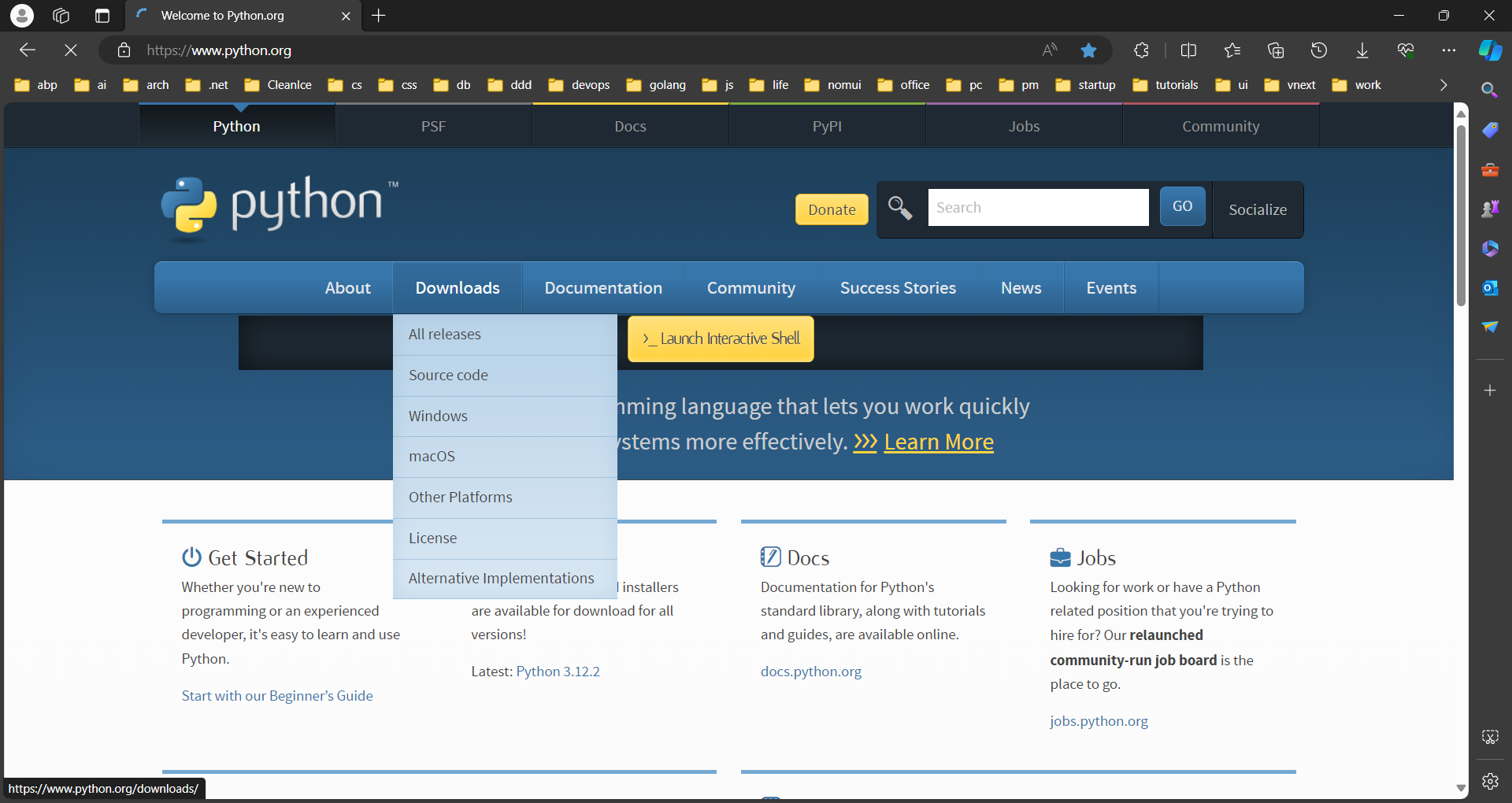
点击图示 Downloads 一栏,进入下载网页。如果无法进入,可以直接访问下载网址链接 https://www.python.org/downloads/。本篇文章创作时的最新版本为 Python3.12.2,尽量下载最新的版本。版本号第三个数字实际上无所谓。
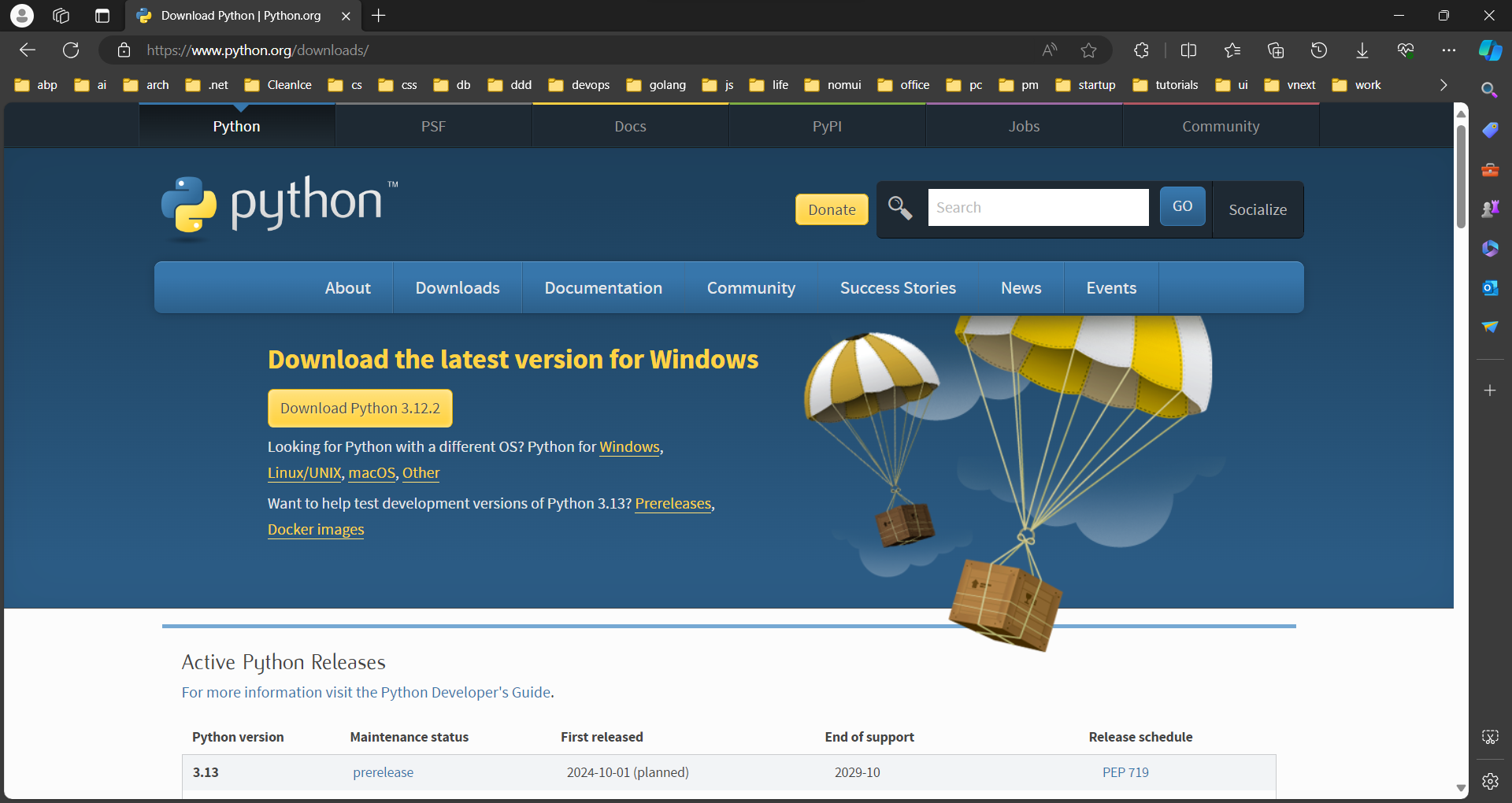
在网页中点击 Download Python 3.12.2(或者更新的版本,这个按钮会下载最新版本),就可以根据自己的系统下载安装程序。
下载可能需要一段时间,请耐心等待。下载完成后,打开安装程序:
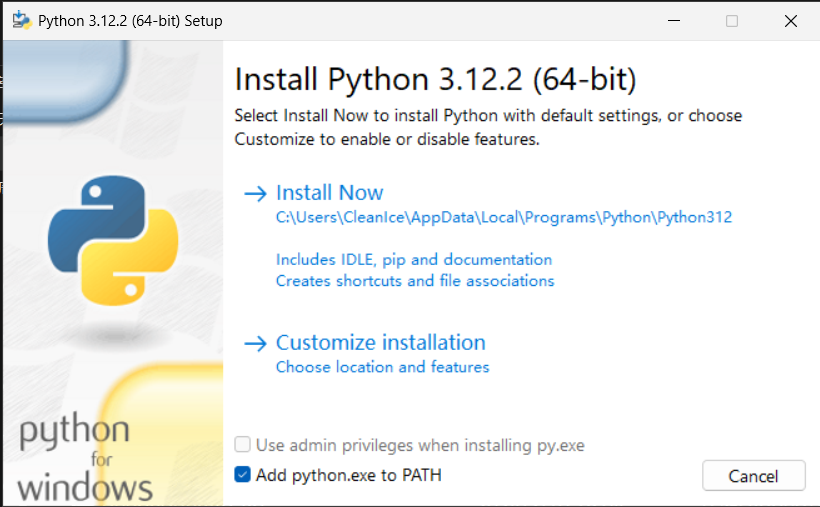
注意一定要勾选最下方的选项 Add python.exe to PATH。然后点击上面的 Install Now 安装。随后便只要等待安装即可。
安装过程如下所示:
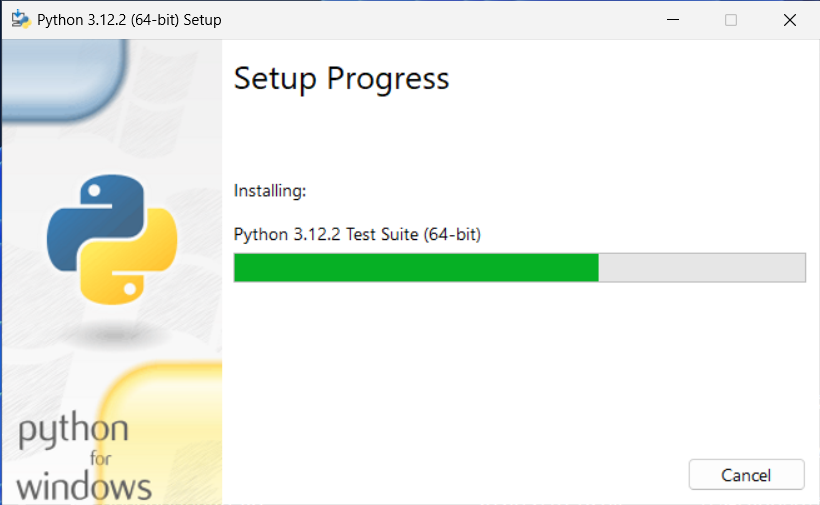
最后,安装完成,单击 Close 按钮即可。
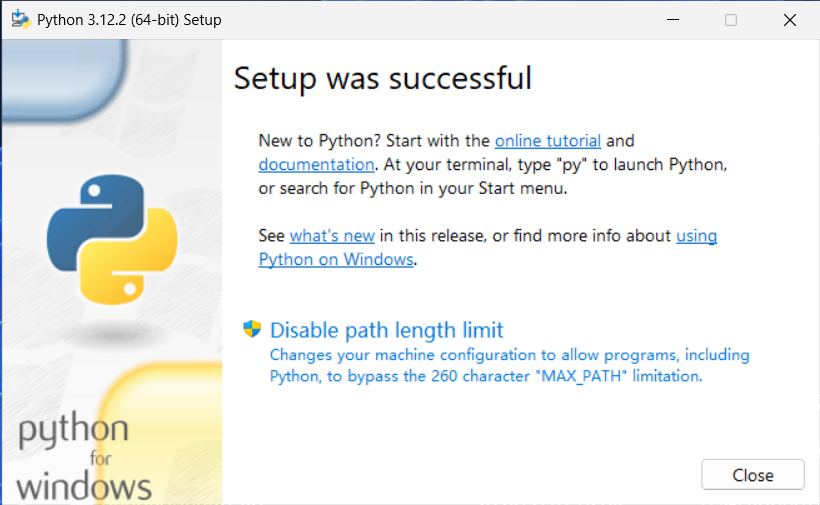
最后检查是否安装成功,只要在终端(使用 cmd 程序或 powershell 程序)内输入:
python
如果有得到像下面这样的输出(版本号看你自己安装的是那个版本的,这里是 Python3.12.0),代表已经安装成功。注意,如果没有提前勾选 Add python.exe to PATH,则即使安装成功也不会得到正确输出。此时需要手动设置 PATH 环境变量。本文不再赘述,可以自行搜索。
Python 3.12.0 (tags/v3.12.0:0fb18b0, Oct 2 2023, 13:03:39) [MSC v.1935 64 bit (AMD64)] on win32
Type "help", "copyright", "credits" or "license" for more information.
>>>
在 MacOS 上下载安装
同样打开 Python 官网 https://www.python.org,然后按照和 Windows 一样的方法打开下载网页,并下载安装软件包。等待下载完成之后,打开软件包,如图所示:
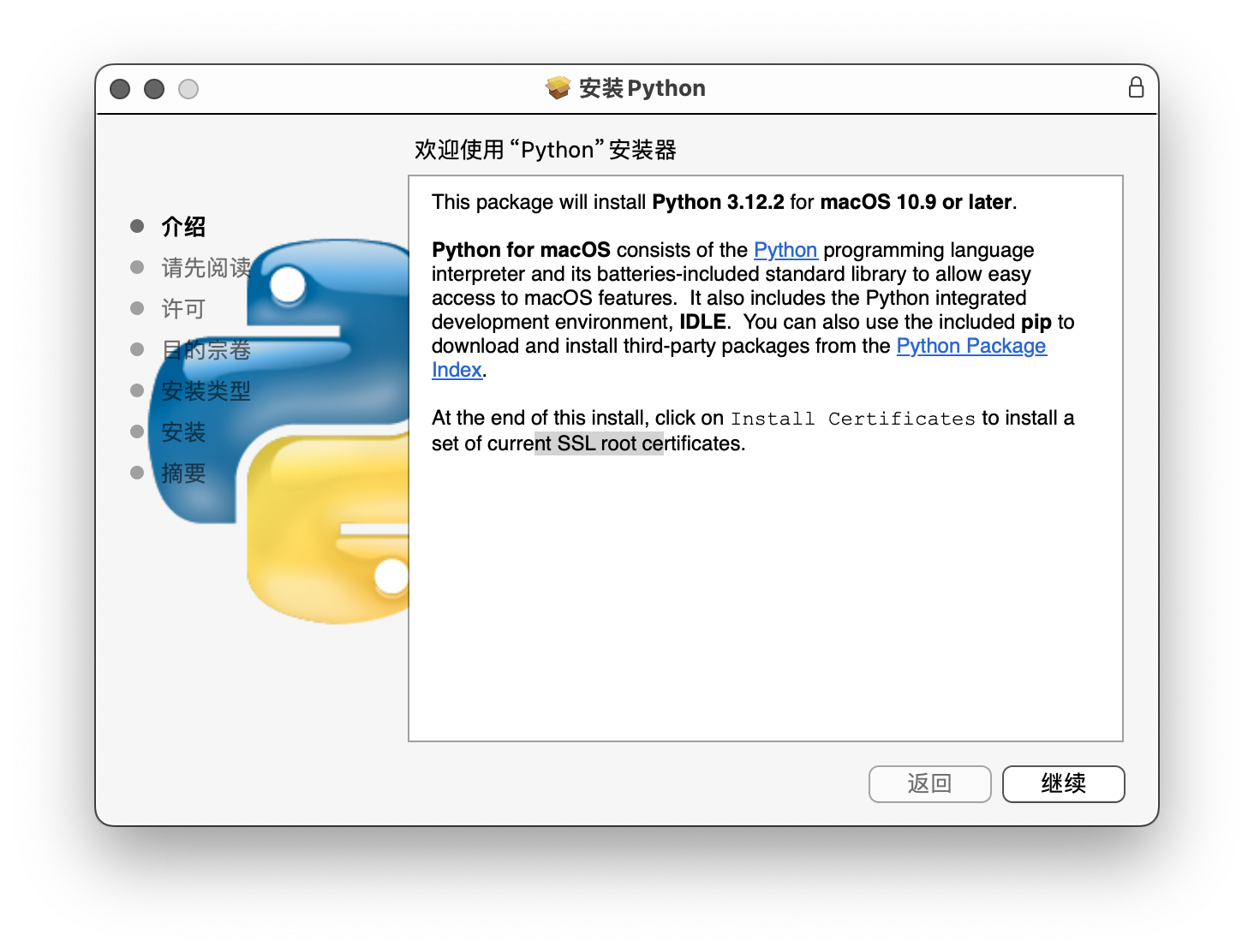
单击 继续。
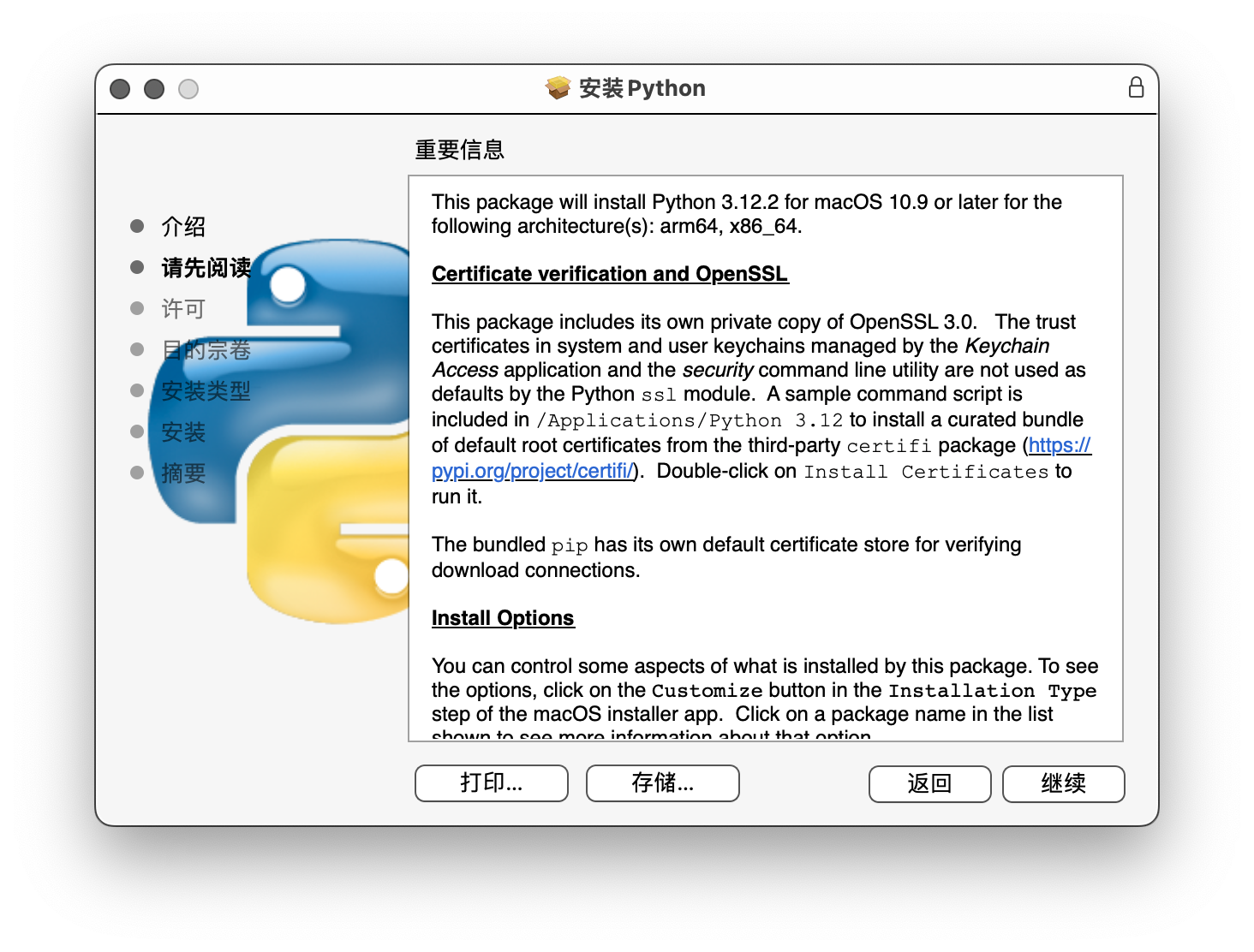
这部分包含软件包在安装时可能的行为等等,一般可以跳过(除非你真的需要检查)。单击 继续。
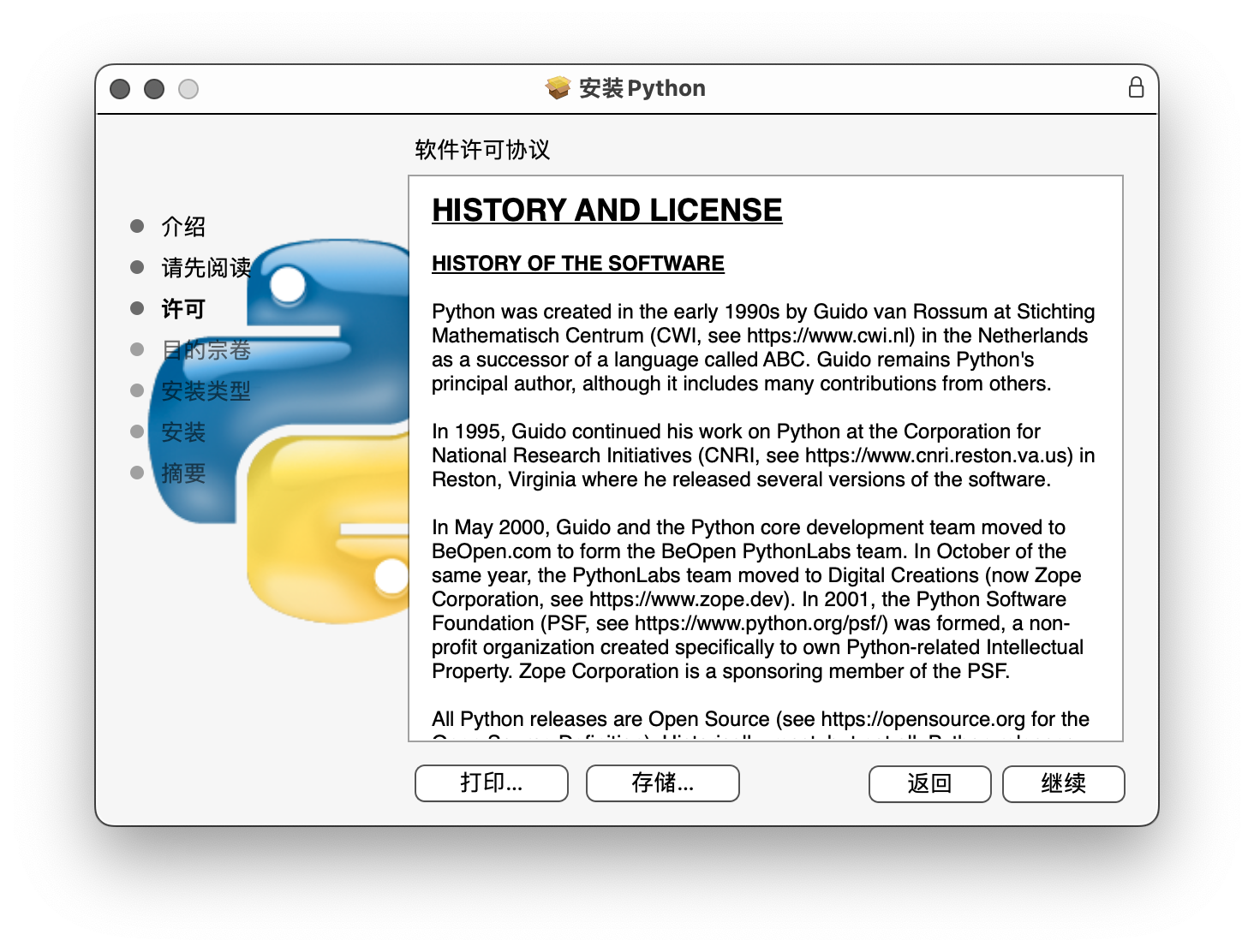
这部分包含历史和用户协议,一般可以跳过(除非你可能需要阅读)。单击 继续。
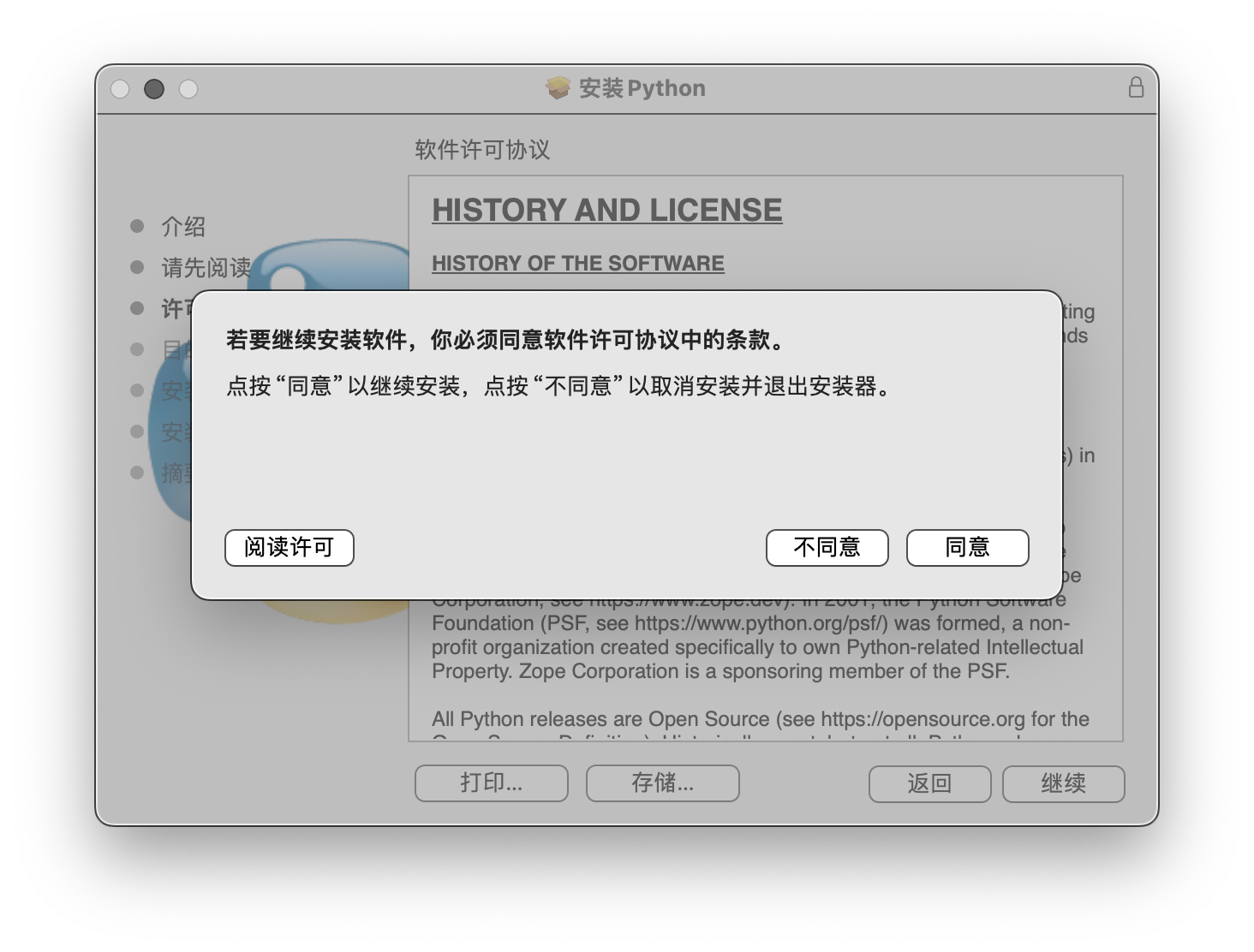
随后需要你同意用户协议。单击 同意。
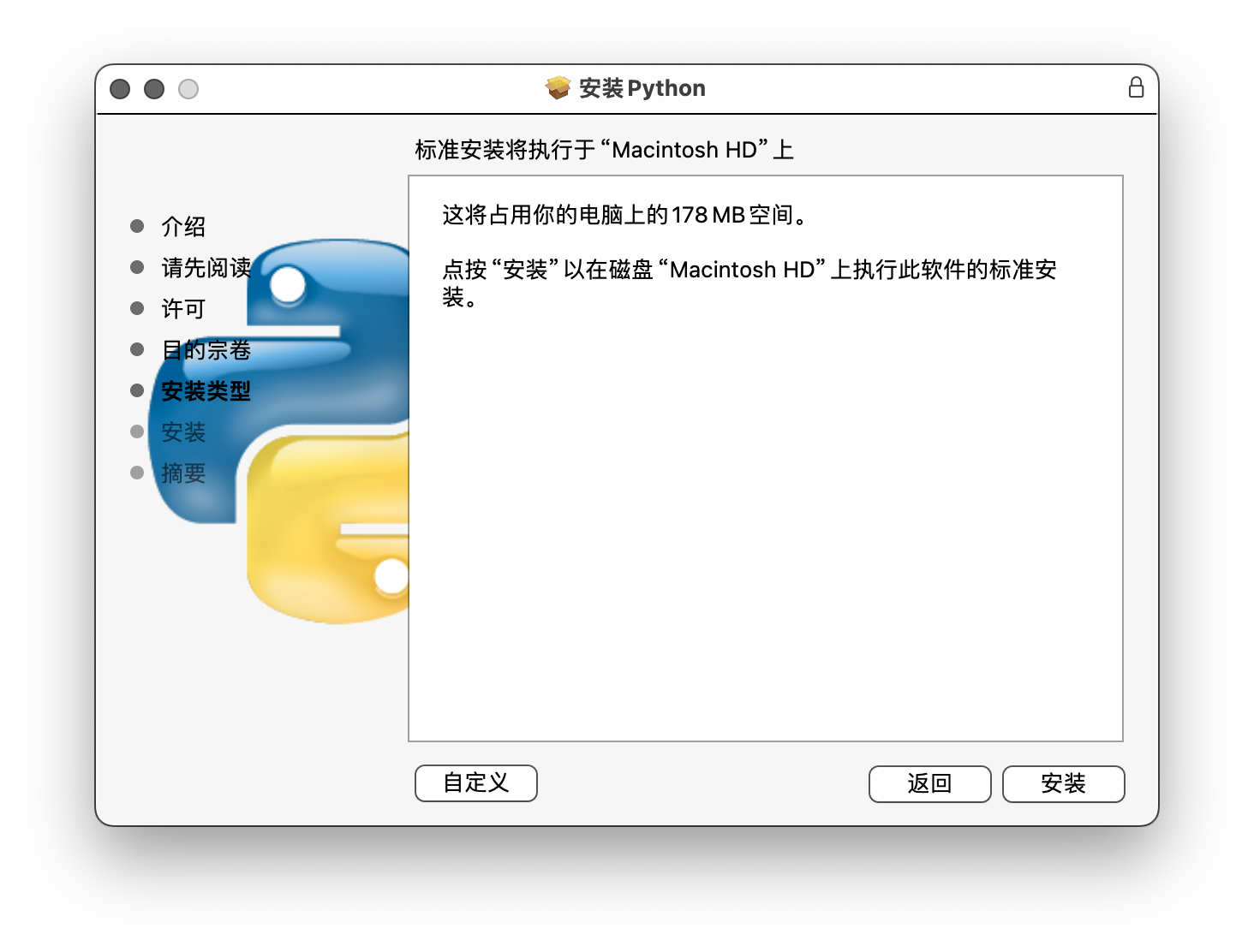
下面将进行安装。尽量不要自定义安装。如果必须要,单击 自定义 并按照网上的其他教程配置信息。这里我们直接点击 安装。然后需要你输入用户密码或使用触控 ID(指纹)。随后,便开始安装:
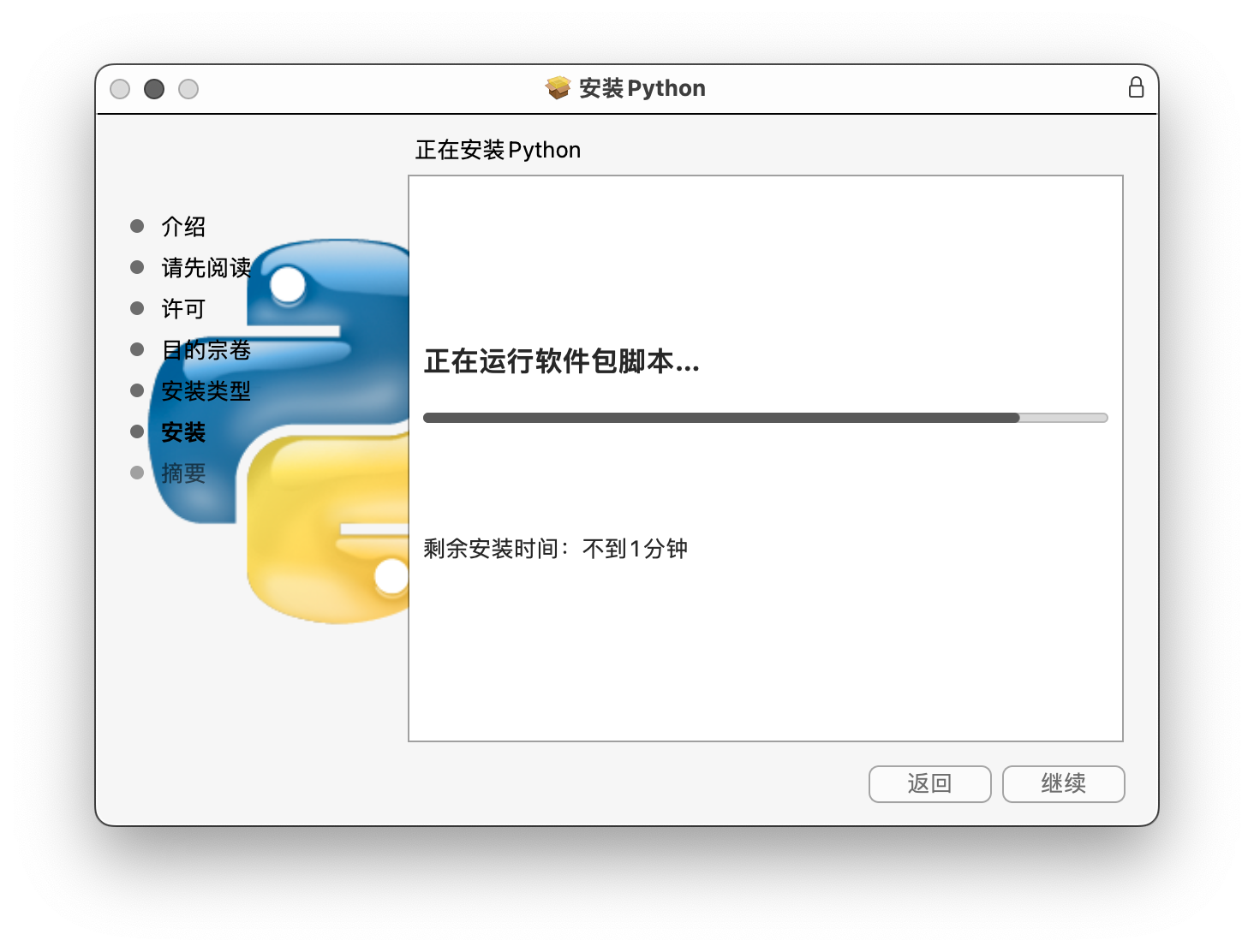
现在进入安装阶段,稍等片刻,最后会显示:
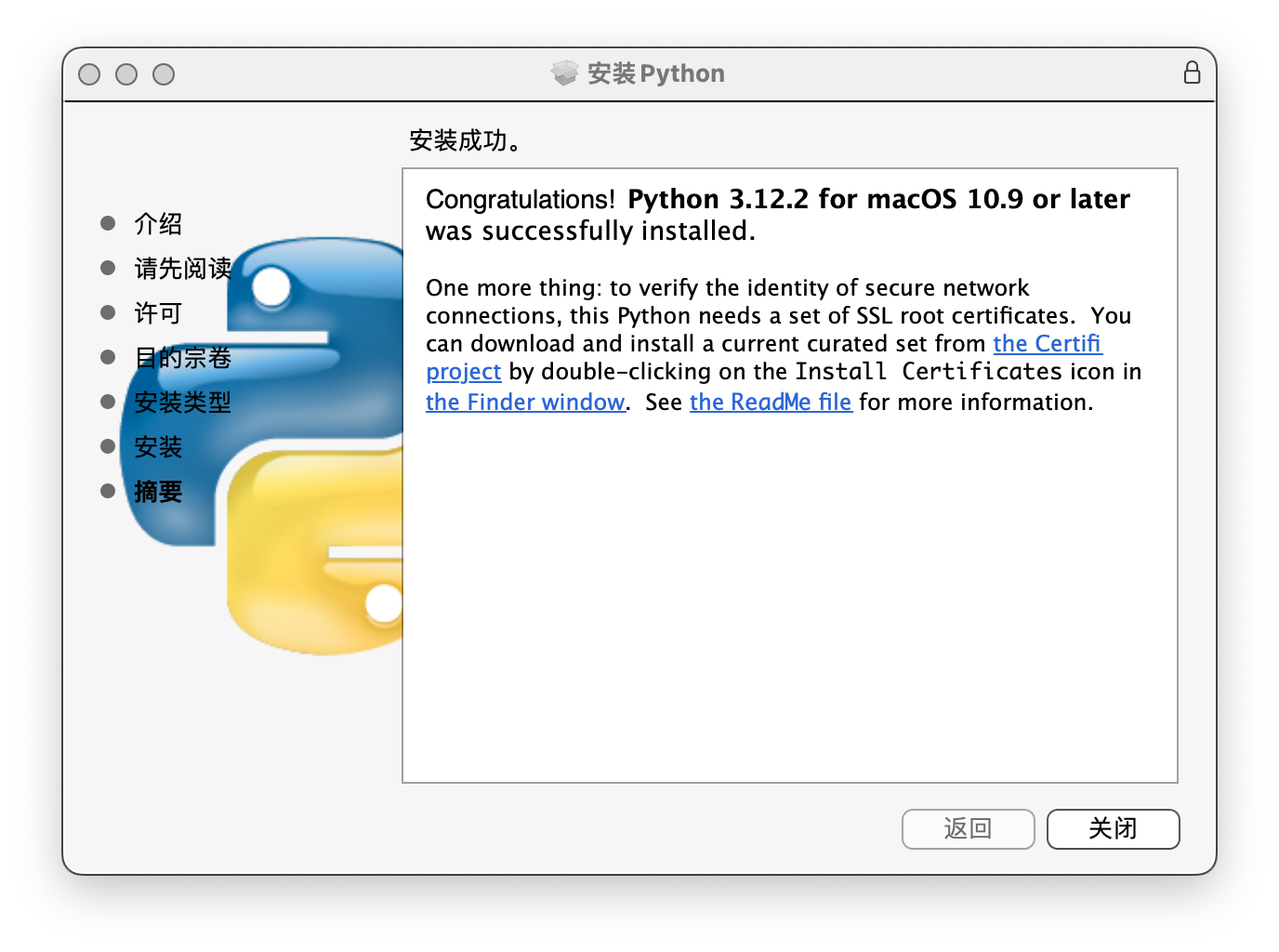
点击 关闭 即可。
打开终端,在终端内输入:
python3
如果得到正常输出(和 Windows 类似,见上),代表安装成功。
在 Linux 上下载安装
Linux 上的安装相对简单一些。打开终端,输入以下命令:
sudo apt-get install python3
该指令需要 root 用户权限,你可能需要输入用户密码。如果你的软件包管理器没有升级到最新,可能下载不到最新的 Python。
下载安装完成后,输入以下指令,如果没有出错,正常显示输出(和上面的类似),那么说明安装成功了。
python3